一篇文章教你玩转手机截屏,安卓iOS全攻略!
- 截图保存位置:你可以设置截屏的默认保存位置,通常是手机的图库或文件夹中。设置路径会根据具体品牌和型号有所不同,但大多数手机在“文件管理”或“图库”中可以找到相关设置选项。
2.2. 截图编辑
- 编辑功能:截屏后,部分安卓系统支持直接在通知栏中点击截屏预览,进行裁剪、标记或添加文字等编辑操作。这些编辑功能通常是通过系统自带的图片编辑器完成的。
二、iOS 系统(苹果手机)
1. 标准截屏操作
1.1. 按键组合
- iPhone X 及更新型号:同时按住“侧边键”和“音量上键”,屏幕会闪烁,表示截屏成功。截屏后的图片会保存到“照片”应用的“屏幕截图”相册中。
- iPhone 8 及更早型号:同时按住“电源键”和“主屏幕键”,屏幕会闪烁,截图成功后的图片也会保存在“照片”应用的“屏幕截图”相册中。
1.2. 使用辅助功能
- 辅助触控(AssistiveTouch):如果你不想使用物理按键,可以启用“辅助触控”功能。在“设置”->“辅助功能”->“触控”->“辅助触控”中开启。开启后,你可以在屏幕上看到一个虚拟的辅助按钮,点击它,选择“截屏”即可。
2. 设置和自定义
2.1. 截图编辑
- 编辑功能:在截图后,iOS系统会自动弹出一个编辑界面,你可以在这里对截图进行标记、裁剪等编辑操作。编辑完成后,点击“完成”来保存更改,或选择“删除截图”来丢弃未保存的截图。
2.2. 截图保存位置
- 保存位置:所有的截屏会自动保存到“照片”应用中的“屏幕截图”相册中,你可以在这里查看、整理和删除截图。
三、其他特殊功能
1. 长截图
- 安卓系统:部分安卓手机支持长截图功能,可以通过“滚动截屏”来截取超过一屏的内容。截图完成后,系统会提示你是否继续滚动并截取更多内容。
- iOS 系统:iOS系统暂时不原生支持长截图功能,但你可以通过第三方应用(如“Tailor”或“LongShot”)来实现长截图。
2. 截图工具和应用
- 第三方应用:如果你希望更强大的截图功能,可以使用第三方应用程序,如“截图助手”、“Snagit”等。这些应用提供了更多的截图选项和编辑工具。
通过以上的详细说明,你可以根据你的手机品牌和型号来选择合适的截屏方式,并对截屏功能进行设置和自定义。
返回搜狐,查看更多